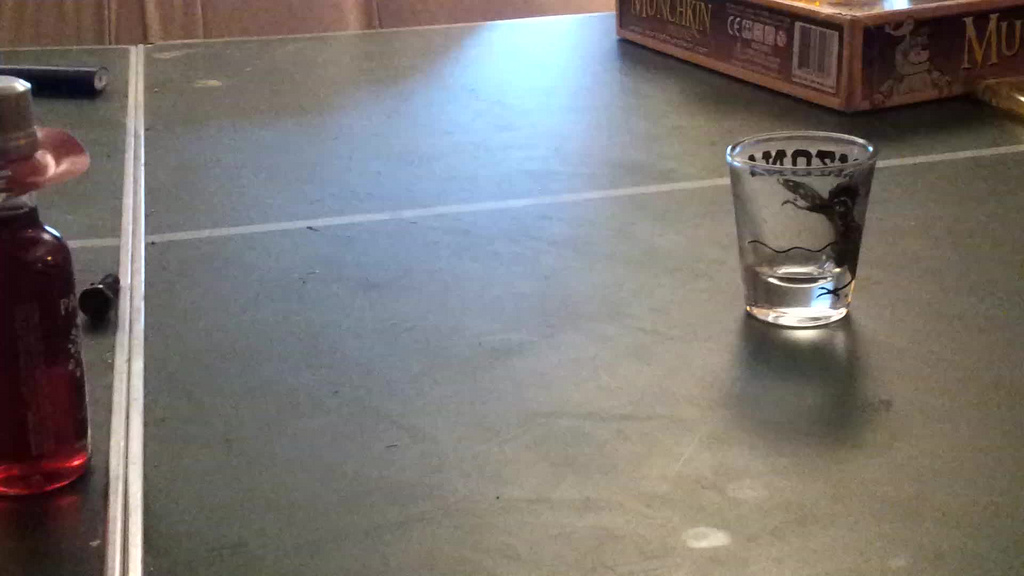photo credit: 20130930 – Chris H visits – spinning shotglass – Chris’s Spin – 225849 (20s) (48khz mono snd).mp4 via photopin (license)
みなさん、こんにちは!
タカハシ(@ntakahashi0505)です。
エクセルVBAでAccessデータベースを操作する方法についてシリーズでお伝えしています。
前回が以下の記事ですか、何回かに分けてAccessデータベースからいくつかの方法でデータを抽出する方法についてお伝えしました。
少し方向性を変えまして、エクセルVBAからデータベースにレコードを追加する方法についてお伝えしたいと思います。
今回はその最もシンプルな方法として、AddNewメソッドを使う方法についてお伝えします。
サンプルとするテーブルについて
まずサンプルとして、このようなテーブルをAccessデータベース「test2.accdb」内に用意しました。
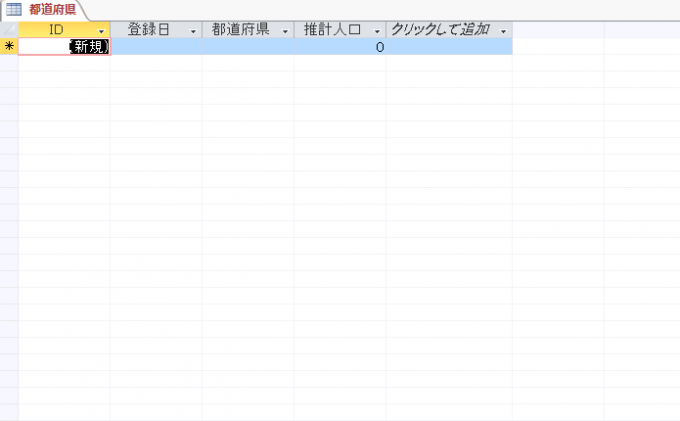
- テーブル:都道府県
- フィールド:ID|登録日|都道府県|推計人口
フィールド「ID」を主キーかつオートナンバー型にしていて、「登録日」は日付型、「都道府県」はテキスト型、「推計人口」は数値型のフィールドです。
このテーブルに一行のレコードを追加するプログラムを作っていきたいと思います。
Accessデータベースにレコードを追加する
上記Accessファイル「test2.accdb」と同じフォルダに、Excelマクロ有効ブックファイルを作成し、このプログラムを作成してみましょう。
Sub addRecord()
Dim strFileName As String
strFileName = "test2.accdb"
Dim adoCn As Object 'ADOコネクションオブジェクト
Set adoCn = CreateObject("ADODB.Connection") 'ADOコネクションオブジェクトを作成
adoCn.Open "Provider=Microsoft.ACE.OLEDB.12.0;Data Source=" & ThisWorkbook.Path & "\" & strFileName & ";" 'Accessファイルに接続
Dim adoRs As Object 'ADOレコードセットオブジェクト
Set adoRs = CreateObject("ADODB.Recordset") 'ADOレコードセットオブジェクトを作成
With adoRs
.Open "都道府県", adoCn, adOpenKeyset, adLockOptimistic 'レコードセットを開く
.AddNew
!登録日 = #2016/09/12#
!都道府県 = "岩手県"
!推計人口 = 1284384
.Update
.Close 'レコードセットのクローズ
End With
adoCn.Close 'コネクションのクローズ
Set adoRs = Nothing
Set adoCn = Nothing 'オブジェクトの破棄
End Sub
これまでのシリーズでお伝えしている部分のおさらいとしますと、6行目~11行目は
- ADODBコネクションオブジェクトを生成して開く
- ADODBレコードセットオブジェクトを生成する
という処理、また飛んで26行目~29行目については
- ADODBレコードセットオブジェクトを開放する
- ADODBコネクションオブジェクトを閉じて開放する
という処理です。ここはデータベースからデータを抽出する場合と、データベースにレコードを追加する場合とほぼ一緒の作りでOKです。
残りの13行目~24行目がレコードの追加に関する部分となりますので、以下で説明をしていきます。
レコード追加の際のADODBレコードセットのオープン
レコードを追加する場合もADODBレコードセットオブジェクトを使うため、Openメソッドでオープンをします。
データベースからデータを抽出する場合は
と書きましたね。
しかし、レコードの書き込みをする場合は、少し記述方法が異なります。
と書きます。
ちょっと長いですが…
この方法でオープンすることにより、ADODBレコードセットオブジェクトを通して、テーブルにレコード追加の処理をすることができるようになります。
Openメソッドの第一パラメータはテーブル名またはSQL文
まず、テーブル名ですが、データの抽出のときはここにはSQL文が入っていましたね。
しかしここの部分には、実はSQLではなくてテーブル名をそのまま記述することができます。
ですから例えば
Dim strSQL As String
strSQL = "SELECT * FROM 都道府県"
adoRs.Open strSQL, adoCn
というように抽出したデータと
adoRs.Open "都道府県", adoCn
と抽出したデータは結果が同様になります。
このように、ADODBレコードセットオブジェクトのOpenメソッドの一つ目のパラメータとしては、テーブル名とSQL文とどちらでも良いということを覚えておいて頂ければと思います。
カーソルタイプ、ロックタイプのパラメータ
データの抽出のときには必要なかったパラメータであるadOpenKeyset,adLockOptimisticですが、これはそれぞれカーソルタイプ、ロックタイプを指定するパラメータとなります。
データ抽出の際には省略可能でしたが、既定値ではデータの追加が許可されませんので、データの追加の際にはこれらのパラメータを指定するようにしましょう。
AddNew,Upadateメソッドでレコードを追加する
レコードの追加をする場合は
ADODBレコードセットオブジェクト!フィールド名1=値1
ADODBレコードセットオブジェクト!フィールド名2=値2
…
ADODBレコードセットオブジェクト.Update
と記述します。
まず、AddNewメソッドで新規レコードを追加します。その時点で、カレントレコード(現在対象となるレコード)が、新規追加されたレコードに移動します。
次にそのカレントレコードの各フィールドに値を代入します。フィールドはADODBレコードセットオブジェクトに続き「!」(エクスクラメーションマーク)、そしてフィールド名で表現することができます。
最後にUpdateメソッドでカレントレコードの変更が保存されます。
ちなみに、ADODBレコードセットオブジェクトについてWithを使用すると、プログラムがスッキリしますね。
代入する値の指定の方法
また代入する値ですが
- 数値型:そのまま
- テキスト型:ダブルクォーテーション(”)で囲む
- 日付型:シャープ記号(#)で囲む
というルールがあります。特に日付型はならではのルールなので注意ください。
値を代入しないフィールドはどうなるか
またテーブルにはフィールドが存在するのにAddNewメソッドとUpdateメソッドの間に指定しなかったフィールドはどうなるのか、ということについては
- フィールドがオートナンバー型:自動で採番される
- フィールドの入力規則が必須ではない:Null値が代入される
- フィールドの入力規則が必須:エラーが発生する
となります。
実行結果
プログラムの実行結果です。
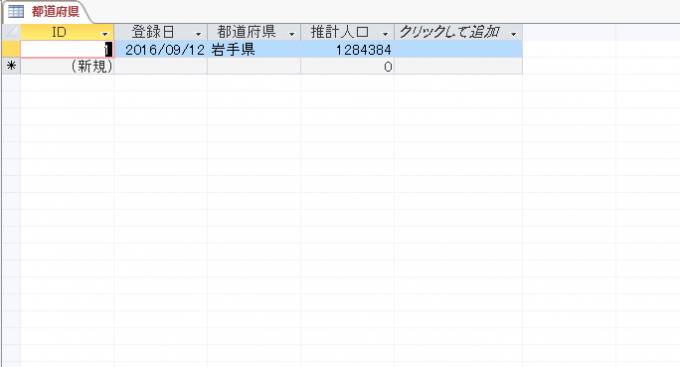
このように一行だけではありますが、無事にレコードが追加されていますね。
まとめ
以上、エクセルVBAからAccessデータベースのテーブルにレコードを追加する方法についてお伝えしました。
ADODBレコードセットオブジェクトに対するAddNewメソッド、Updateメソッド、そして各フィールドへの代入の方法について覚えて頂ければよいと思います。
ところで、SQLにちょっと詳しい方は「SQLのINSERT文を使ってもいいのでは?」と思われるかも知れません。
もちろん、その方法でも目的を達成することができるのですが、エクセルVBAからレコードを追加する場合、今回のADODBレコードセットオブジェクトに対するAddNewメソッド、Updateメソッドの方法のほうが処理が速いのです。
全部SQLでできたら、独自のメソッドとか覚えなくて楽は楽なんですけどね。
さて、次回ですが、複数のレコードを追加する方法についてお伝えできればと思います。

どうぞお楽しみに!
連載目次:エクセルVBAでエクセルからAccessデータベースを操作する
エクセルと相性の良いデータベースとして第一候補として挙がるAccess。エクセルをインターフェース、AccessをデータベースとしてエクセルVBAを使って連携する方法とその様々なテクニックについてお伝えしていきます。- なぜエクセルとAccessデータベースを連携するのが良いのか、またその際の注意点
- エクセルVBAでAccessデータベースと接続する最もシンプルなプログラム
- 【エクセルVBA&Access連携】SQL文でデータを抽出する最も簡単なプログラム
- 【エクセルVBAでAccess連携】SQLのSELECT,FROM,WHEREによる様々なデータ抽出方法
- 【エクセルVBAでAccess連携】SQLのJOINを使って複数のテーブルを組み合わせてデータを取り出す
- 【エクセルVBAでAccess連携】データベースのテーブルにレコードを追加するシンプルな方法
- エクセルVBAでAccessデータベースに複数のレコードを追加する方法とその実行速度について
- 【エクセルVBAでAccess連携】データベースに特定条件のデータが存在するかどうかを判定する
- エクセルVBAからAccessデータベースのレコードを呼び出して修正して上書き更新する方法
- エクセルVBAでAccessデータベースの複数のレコードをまとめて上書き更新する方法
- エクセルVBAでAccessデータベースの複数のレコードを上書き更新する場合の実行速度について
- エクセルVBAでAccessのデータをORDER BYで並び替えをして取り出す
- エクセルVBAでADODBレコードセットをSortメソッドで並び替えする方法
- エクセルVBAでAccessデータをグループで集計して抽出するGROUP BY句と集計関数の使い方
- エクセルVBAでAccessデータを集合関数による条件で抽出するHAVING句の使い方
- エクセルVBAでAccessデータベースからFormat関数によるSQL文で特定の日付で抽出
- エクセルVBAでのAccessデータベース操作にトランザクション処理を入れる